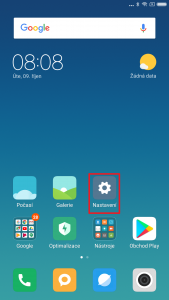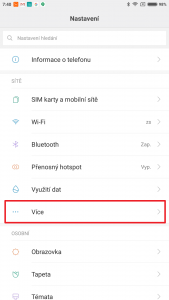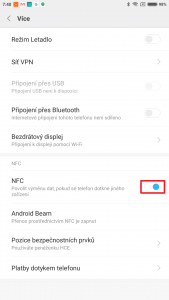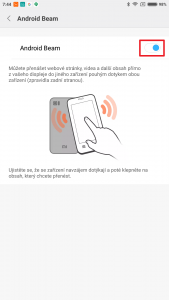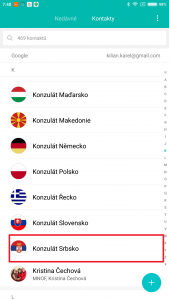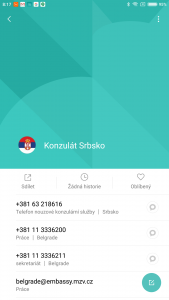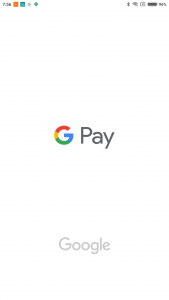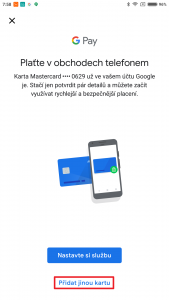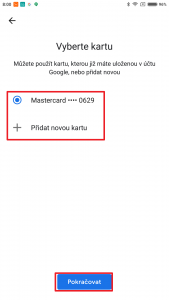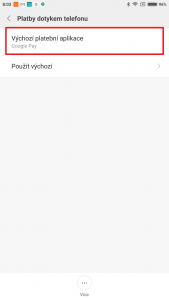MIUI 9 – tipy a triky: NFC a placení mobilním telefonem
Máme tu úterý, a to na našem blogu znamená, že se budeme věnovat tipům a trikům pro MIUI 9. Ve 35. pokračování se zaměříme na technologii NFC, její využití pro přenos dat a placení mobilním telefonem.
Pokud máte nápad, jakým dalším tématům bychom se měli věnovat v dalších pokračováních, napište nám do komentářů pod článkem!
Odebírejte nás na Telegramu na https://t.me/xm_cz a sledujte naši skupinu na Facebooku!!
Jak vypnout a zapnout NFC?
Základním předpokladem pro placení mobilním telefonem (ale i některé další služby) je podpora NFC. Pokud tedy chcete platit mobilem, budete si muset ohlídat, že NFC podporuje. Dnes je to sice již téměř pravidlem, nicméně u některých levnějších modelů NFC prostě chybí.
To, zda telefon NFC podporuje, můžete zjistit v oficiálních specifikacích. Pokud ho máte v ruce, stačí se podívat do nastavení, kde je možné ho vypínat a zapínat.
Jak vypnout a zapnout NFC?
- Jděte do systémového nastavení.
- V sekci Sítě klepněte na poslední možnost Více.
- Pokud váš telefon podporuje NFC, bude zde sekce NFC a v ní na prvním místě přepínač pro vypnutí/zapnutí.
Odebírejte nás na Telegramu na https://t.me/xm_cz a sledujte naši skupinu na Facebooku!!
Jak povolit přenosy přes NFC?
Přes NFC můžete snadno a rychle přenést různé věci mezi dvěma telefony. Slouží k tomu funkce Android Beam, která je v Androidu od verze 4.0 Ice Cream Sandwich. Ta umožňuje přenášet různorodá data, jako jsou webové záložky, kontaktní informace, pokyny, videa z YouTube a další. Aby fungovala, musí být aktivována v nastavení.
Jak povolit přenosy přes NFC?
- Jděte do systémového nastavení.
- V sekci Sítě klepněte na poslední možnost Více.
- V sekci NFC klepněte na položku Android Beam.
- Na další stránce by měl být aktivní přepínač Android Beam.
Odebírejte nás na Telegramu na https://t.me/xm_cz a sledujte naši skupinu na Facebooku!!
Jak přenášet data přes Android Beam?
Pokud máte povolenou funkci Android Beam, můžete přenášet data do jiného telefonu. Android Beam se aktivuje umístěním dvou zařízení zadními stranami k sobě, přičemž sdílen bude obsah, který je zobrazen na obrazovce jednoho ze zařízení. Je-li možné obsah odeslat, obsah na obrazovce se zmenší a v horní části se zobrazí zpráva Dotykem přeneste. Klepnutí na obrazovku pošle obsah z jednoho zařízení na druhé. Je nutné, aby na obou zařízeních byly splněny následující tři podmínky:
- musí být zapnuté NFC
- současně musí být povolena funkce Android Beam
- oba telefony musí být odemknuté
Jak přenášet data přes Android Beam?
- Otevřete aplikaci, jejíž data chcete sdílet (například Kontakty, Mapy, YouTube, …).
- Otevřete položku, kterou chcete odeslat (např. konkrétní kontakt, video, …).
- Přiložte zády telefon, do kterého hodláte odesílat.
- Pokud lze obsah obrazovky sdílet, ozve se zvuková indikace, obraz se zmenší do rámečku s textem Přenos zahájíte dotykem. Klepnutím obsah odešlete do druhého telefonu.
- Na druhém telefonu poté přijatý obsah zpracujete (např. otevřete v aplikaci).
Odebírejte nás na Telegramu na https://t.me/xm_cz a sledujte naši skupinu na Facebooku!!
Jak na placení mobilním telefonem (Google Pay)?
Jestliže je váš telefon vybaven NFC, je možné ho použít k placení. To ale zdaleka není jediná podmínka – tuto službu totiž musí podporovat i vaše banka. Pokud tomu tak je, musíte zjistit, zda podporuje placení přes Google Pay, nebo k tomu používá vlastní aplikaci. V případě Google Pay je nastavení vysloveně jednoduché.
- Pokud ji v telefonu již nemáte, pak z Obchodu Play (nikdy neinstalujte tento program odjinud) nainstalujte aplikaci Google Pay.
- Aplikaci spusťte a na úvodní obrazovce se podívejte, zda již nezná Vaši platební kartu, protože ji používáte v Obchodě Play.
- V opačném případě použijte volbu Přidat jinou kartu a zadejte novou platební kartu.
- V aplikaci Google Pay poté v sekci Bezkontaktní platby pomocí telefonu použijte tlačítko Nastavte si službu.
- Vyberte kartu, kterou chcete použít, a stiskněte Pokračovat.
- Zadejte Kód CVC, klepněte na Více a poté Pokračovat.
- V případě, že vaše banka podporuje placení mobilním telefonem přes Google Pay, dojde k aktivaci funkce.
- Jděte do systémového nastavení.
- V sekci Sítě klepněte na poslední možnost Více.
- Pokračujte do Platby dotykem telefonu.
- Zkontrolujte, že máte jako Výchozí platební aplikace nastaveno Google Pay.
Odebírejte nás na Telegramu na https://t.me/xm_cz a sledujte naši skupinu na Facebooku!!
Jak na placení mobilním telefonem (jiná aplikace)?
Některé banky (například AirBank) používají pro placení mobilním telefonem vlastní aplikaci. Vlastní nastavení karet se poté provádí přímo v této aplikaci, takže pro podrobný postup se budete muset obrátit na svou banku. Co je ale důležité, je změna výchozí platební aplikace z Google Pay na bankovní aplikaci.
- Jděte do systémového nastavení.
- V sekci Sítě klepněte na poslední možnost Více.
- Pokračujte do Platby dotykem telefonu.
- V sekci Výchozí platební aplikace nastavte vaší bankovní aplikaci.
Odebírejte nás na Telegramu na https://t.me/xm_cz a sledujte naši skupinu na Facebooku!!
Další díly seriálu MIUI 9 – tipy a triky
- 35. díl – NFC a placení mobilním telefonem
- 34. díl – oznámení a stavový řádek
- 33. díl – nastavení dual SIM
- 32. díl – přístup k poloze a kouzla s GPS
- 31. díl – skrytí čísla a blokování hovorů
- 30. díl – údržba a čištění systému
- 29. díl – nastavení příchozího hovoru
- 28. díl – pět praktických vychytávek
- 27. díl – jak přenášet soubory z/do telefonu bez kabelu
- 26. díl – pět vybraných tipů z naší Poradny
- 25. díl – méně známá nastavení fotoaparátu
- 24. díl – vylaďte chování telefonu během hovorů
- 23. díl – ovládněte domovskou obrazovku
- 22. díl – vychytávky kolem textových zpráv (SMS)
- 21. díl – jak provést „tvrdý“ tovární reset telefonu
- 20. díl – sdílené internetové připojení (hotspot)
- 19. díl – zákoutí nastavení Wi-Fi připojení
- 18. díl – jak blokovat hovory a zabránit ukončování aplikací?
- 17. díl – tipy pro detailní nastavení aplikací
- 16. díl – obnovení továrních dat a 4 další „fígle“
- 15. díl – klávesové zkratky a gesta, která vám usnadní život
- 14. díl – tajné vývojářské možnosti podruhé
- 13. díl – užitečná nastavení možností pro vývojáře
- 12. díl – méně známá nastavení fotoaparátu
- 11. díl – kouzla zamykací obrazovky
- 10. díl – aktualizace aplikací a systému
- 9. díl – chraňte své soukromí
- 8. díl – přepínače a notifikace
- 7. díl – duální aplikace a mobilní data
- 6. díl – nastavení obrazovky
- 5. díl – nápady pro pokročilé uživatele
- 4. díl – jak šetřit baterii a dosáhnout delší výdrže?
- 3. díl – gesta a komplexní test hardwaru
- 2. díl – užitečné vychytávky v uživatelském rozhraní
- 1. díl – kouzla s obrazovkou a vzhledem
- Všechny dosud vydané díly
Na další pokračování se můžete těšit už za týden, tedy v úterý 30. října.